android のスマホ画面が暗くなって戻らない場合の対処方法
先日、android のスマホを開いた際に、ひょんなことから次の画面が表示されました。
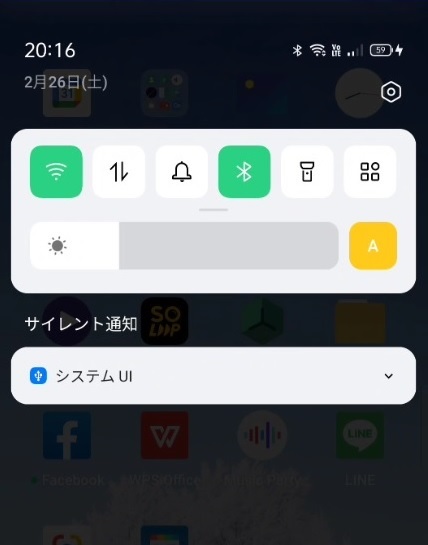
何事もなく、この画面を消去することが出来たのですが、通常の画面に戻ったところ、スマホ画面が異常に暗くなっています。
暗くなった画面をお見せしたかったのですが、voysor やスマホ画面の写真を撮ってもうまくいかないので、画像を載せるのは諦めました(下記の設定にて画面の明るさを最低にして試していただけるとありがたいです)。
そして、どの画面に行っても全く同じ画面が異常に暗くなった状態で、操作が非常にやりにくくなってしまいました。再起動しても状況は変わりません!
さあ困ったぞ!
画面の明るさ変更手順
困ってしまい、娘に相談しようかとも思いましたが、「落ち着いて考えてみよう」と思い直し、冷静になって^^;考えてみました。
結局、画面の明るさがおかしくなっていると結論付けて設定画面を確認しました。
思ったように、設定画面で明るさを簡単に取り戻すことができました。次に、その手順を示します。
ちなみに、60爺のスマホは OPPO A73 です。スマホごとに、明るさを設定する個所の名称は多少異なっていると思われます。
(1) 設定画面を開く
「設定」をタップします。
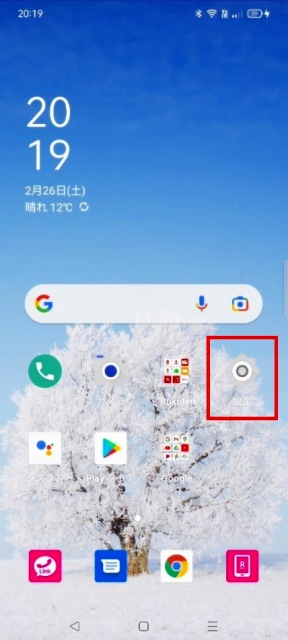
(2) ディスプレイと明るさ
メニューから「ディスプレイと明るさ」を探してタップします(Heiwei のスマホでは「画面」をタップすればいいです)。
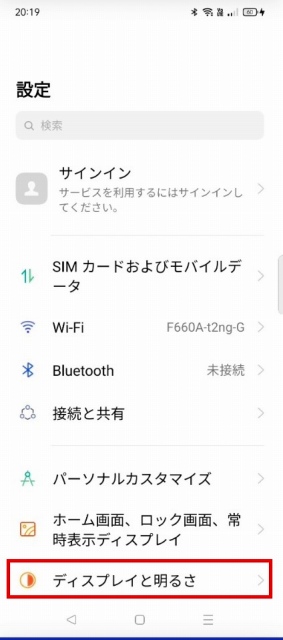
(3) 明るさ設定を調整
「明るさ」が ☼ にくっついた形になっています。最低になっているんですね。これが、画面の暗さの原因です!
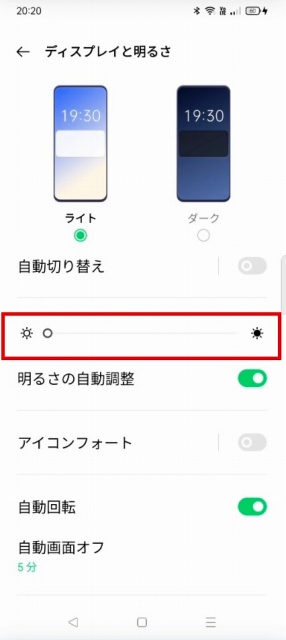
そこで、ここにある「○」を右スワイプしてみたところ、画面に明るさが戻りました。
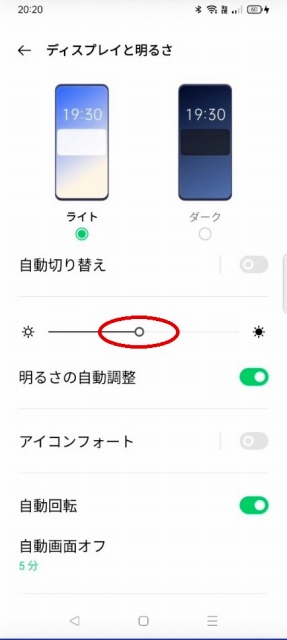
何かの拍子に、明るさが最低になってしまったんですね。簡単に直せて良かったです。
原因究明
後は、何故このようなことが起きたか検証してみました。
冒頭で見せた画面に問題がありそうです。再掲します。
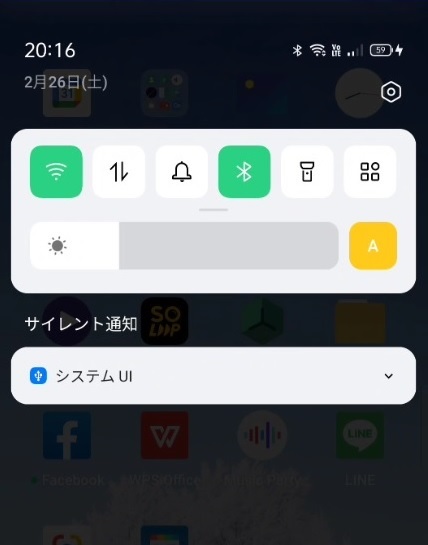
この画面ですが、初期画面で上部を下にスワイプすると表示できます。
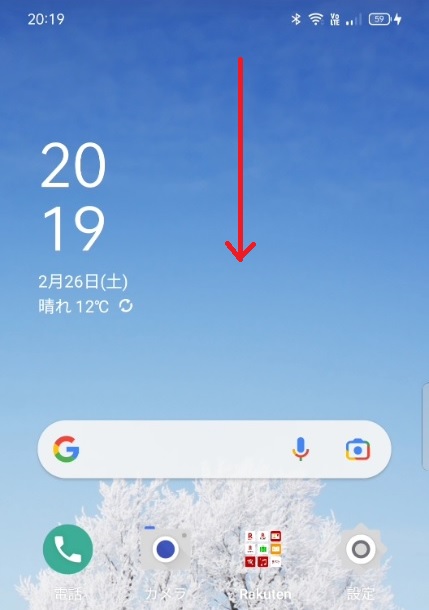
この画面の下段に、何と、先程の設定画面の明るさ変更で見た「☀」マークがあります。こいつが犯人ではないでしょうか?
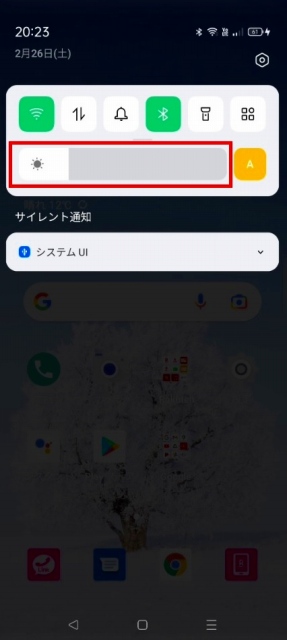
そこで、ここを左側にスワイプしたところ、案の定、画面が異常に暗くなりました。冒頭で述べた状態を再現することが出来ました。
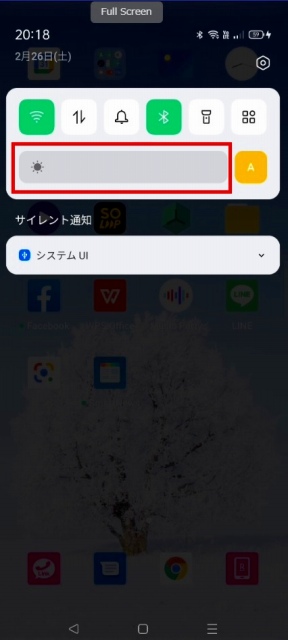
結局、画面が暗くなった原因は、異常でもなんでもなく、60爺が意識せずにこの項目をスワイプして画面の明るさを最低にしてしまったからだとわかりました。
これからは、画面が暗くなったら「設定」画面を介さずに、ここで画面の明るさを調整できることがわかりました。
最後に
突然、スマホの画面が暗くなってしまったときはビックリして、ちょっとパニック気味でした。
スマホって、指が変に動くと勝手に設定が動き出すので、60爺のような老人には迷惑極まりないです!まあ、
少しずつ慣れていくしかないですね。
スマホ画面の明るさ設定について述べてきました。皆さんのご参考になれば幸いです。
■思えば、「スマホ」の記事も増えてきました





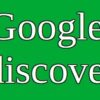
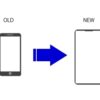









ディスカッション
コメント一覧
まだ、コメントがありません